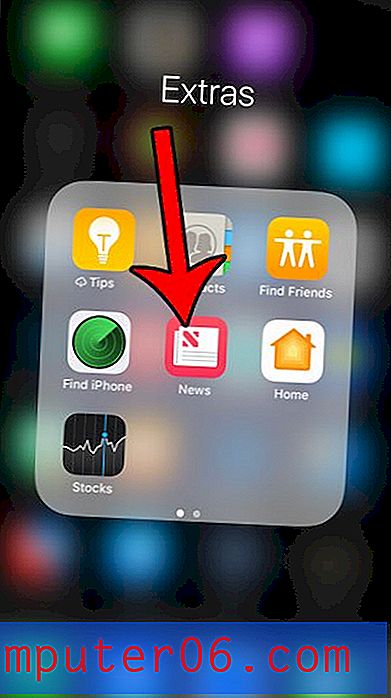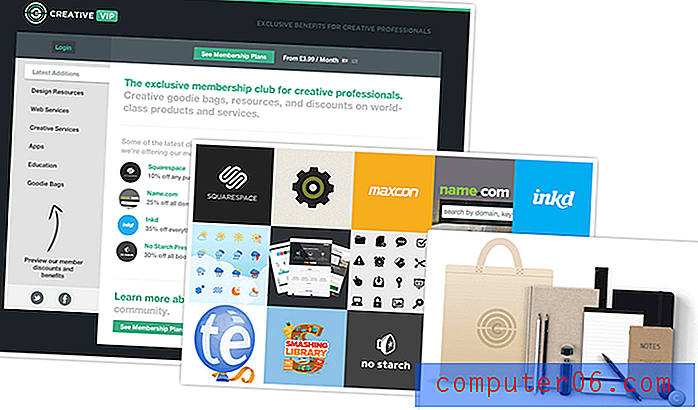Windows 7 Liste Ayırıcısını Değiştirme
Microsoft Excel 2010'da bir CSV dosyası oluşturursanız, dosyayı Not Defteri gibi bir metin düzenleyicisinde açarsanız, Excel'de görüntülediğinizde olduğundan farklı görünür. CSV dosyasının her hücresi virgülle ayrılır ve düz metin belgesini görüntülerken Excel'de gördüğünüz yapı farklı işlenir. Bu virgül, alanlarınızın her birini bölen karakter olan sınırlayıcıları temsil eder. Virgül sınırlayıcılar CSV dosyalarında yaygın bir seçimdir, ancak bunlar tek seçenek değildir ve bazen gerçekleştirdiğiniz görev için çalışmayabilir. Daha önce sınırlayıcıyı bir CSV dosyasında değiştirmenin bir yolunu tartıştık, ancak bu her zaman bir CSV dosyasını değiştirmeniz gereken insanlar için bir çözüm olmayacaktır. Windows 7 liste ayırıcısını değiştirmenin bir yolu da vardır, bu da Windows 7 bilgisayarınızda Excel'de oluşturduğunuz herhangi bir CSV dosyasının virgül yerine seçtiğiniz bir sınırlayıcıyı kullanacağı anlamına gelir.
Windows 7 Bilgisayarında Excel Tarafından Kullanılan Sınırlayıcıyı Değiştirme
Bu ayarlamayı bilgisayarınızda yaptığınızda, Excel'in CSV dosyaları oluşturma şeklini değiştirdiğinizi unutmayın. Virgül sınırlayıcıları tekrar kullanmaya başlamanız gerekirse, virgeni Windows 7 liste ayırıcısı olarak geri yüklemek için bu makaledeki adımları tekrarlamanız gerekir. Bu Windows 7 liste ayırıcısını değiştirmek için kullanmanız gereken prosedürü öğrenmek için okumaya devam edin.
Adım 1: Pencerenin sol alt köşesindeki Başlat düğmesine ve ardından Denetim Masası'na tıklayın.
Adım 2: Pencerenin Saat, Dil ve Bölge bölümündeki Ekran dilini değiştir bağlantısını tıklayın.

Adım 3: Pencerenin üst kısmındaki Biçimler sekmesini ve ardından pencerenin altındaki Ek Ayarlar düğmesini tıklayın.
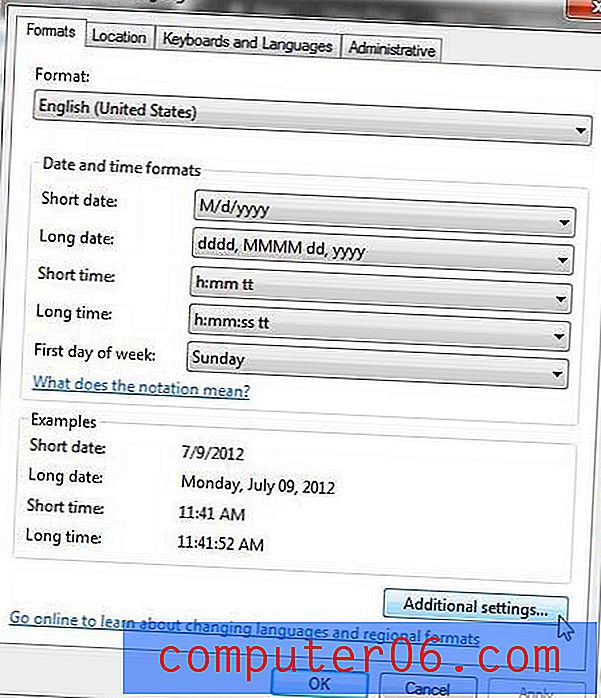
Adım 4: Liste Ayırıcı alanının içini tıklatın, ardından değeri kullanmak istediğiniz karakterle değiştirin. Aşağıdaki resimde, örneğin, virgülü bir boru ile değiştirdim.
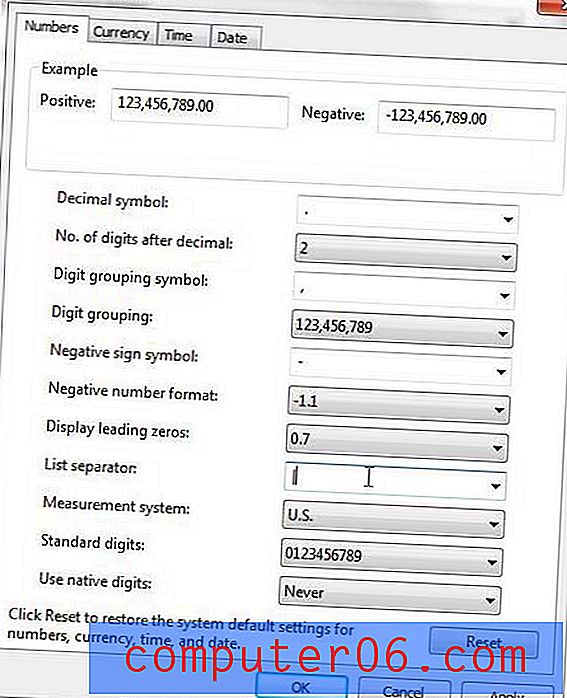
Adım 5: Uygula düğmesini, ardından Tamam düğmesini tıklayın.
Oyu yeni ayarlarınızı test etmek istiyorsanız, Excel 2010'u açın ve örnek bir CSV dosyası oluşturun. Dosyayı kaydedin, kapatın ve CSV dosyasını Not Defteri'nde açın. Daha önce virgül olan sınırlayıcıların artık yeni Windows 7 liste ayırıcısı olarak seçtiğiniz karakterle değiştirildiğini göreceksiniz.